Kaip sukurti internetinę apklausą nemokamai naudojant "Google" dokumentus
Šiuo metu jūs, tikriausiai, per porą kartų per savaitę peržiūrėsite per "Buzzfeed" ar "Facebook" ar naujienų svetaines ir tt Nors mes atliekame daugybę apklausų, daugelis iš mūsų nekelia savo apklausų. Pagrindinė priežastis yra daugiausia dėl to, kad nėra labai lengvo ir greito būdo sukurti apklausą, išsiųsti ją, stebėti atsakymus ir parodyti rezultatus visiems.
Naudodamas keletą internetinių įrankių, vienas metodas, kurį norėčiau sukurti paprastus tyrimus siųsti draugams ar šeimos nariams, yra naudoti "Google" formas. Tai leidžia jums sukurti visiškai tinkintas apklausas ar formas, siųsti juos visiems ir stebėti visus jų atsakymus vienoje vietoje. Šiame straipsnyje aš parodysiu, kaip galite naudoti "Google" dokumentus, kad galėtumėte lengvai sukurti savo apklausas.
Prieš pradedant, reikia pažymėti, kad "Google" dokumentuose galima sukurti du būdus. Pirmasis būdas yra sukurti naują formą iš "Google" disko, o antrasis būdas, mano nuomone, yra sukurti formą iš "Google" skaičiuoklių, kuri susies skaičiuoklę prie formos ir įkelia visus duomenis į lakštą vėliau analizė.
Formos pradžia
Norėdami sukurti formą iš "Google" skaičiuoklių, eikite į priekį ir spustelėkite skirtuką Įterpti, tada spustelėkite formą .

Naujas skirtukas bus atidarytas formos informacijos suvestinėje. Čia galite pradėti įtraukti klausimus ir tt, kuriuos toliau paaiškinsiu žemyn. Pastebėsite, kad grįšdami prie savo skaičiuoklės pamatysite pranešimą, kad sukurta nauja forma. Be to, jei spustelėsite skirtuko Formą, galėsite redaguoti formą, išsiųsti ją, pamatyti tiesioginę formą ir tt
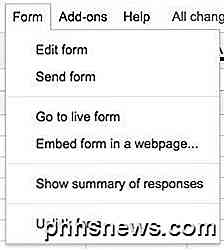
Taip pat matysite naują skaičiuoklės lentelę, pavadintą Formos atsakymai, kurioje bus išsaugomi visi kiekvieno klausimo atsakymai.
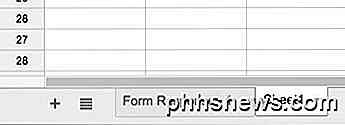
Jei norite sukurti formą iš "Google" disko, spustelėkite didįjį naują mygtuką kairėje arba spustelėkite Mano diskas, tada - Naujas failas ir spustelėkite "Google" formas.
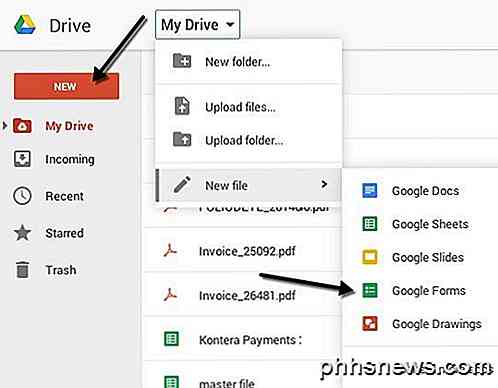
Surinkimo formos kūrimas
Dabar linksmai: sukurkite mūsų formą! Štai koks toliau pateikiamas naujojo formato ekranas. Man patinka tai, kad labai intuityvus naudoti ir išsiaiškinti.
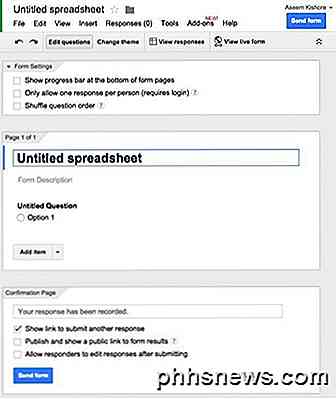
Pagal numatytuosius nustatymus esate režime " Redaguoti klausimus", bet jūs galite pereiti į " Keisti temą", " Peržiūrėti atsakymus" arba " Žiūrėti tiesioginę" formą naudodami mygtukus viršuje. Yra daug temų, nuo kurių galite pasirinkti, kad jūsų apklausa atrodytų profesionaliai, kvaila ar kas nors tau patinka.
Kitas skyrius yra Formos nustatymai, kuriuose pateikiama pažangos juosta, kad vartotojai galėtų matyti, kokią apklausos dalį jie atliko. Taip pat galite jį priversti, kad kiekvienam naudotojui būtų pateiktas tik vienas atsakymas, o jei norite, galite susimaišyti su klausimais. Pirmasis variantas yra naudingas, jei pateikiate apklausą savo darbuotojams ar savo studentams, ir turite užtikrinti, kad atsakymai būtų tikslūs ir galėtų būti susieti su konkrečiu asmeniu.
Prieš pereiname į vidurinįjį skyrių, pereikime prie apačios, kurioje yra " Patvirtinimo puslapis" . Tai yra paskutinio puslapio, kurį naudotojai pamatys po to, kai baigsite apklausą, parinktys. Galite pateikti jiems nuorodą, kad pateiktumėte dar vieną atsakymą, paskelbkite nuorodą į formos rezultatus, kad visi galėtų matyti, o atsakantieji galėjo redaguoti savo atsakymus pateikę formą.
Vidurinis skyrius iš tikrųjų yra tai, kur kuriate formą. Pagal numatytuosius nustatymus, jūs sukūrėte formą iš skaičiuoklės, jam bus suteiktas tas pats vardas, tačiau galite jį pakeisti. Žemiau galite pateikti apibūdinimą, o po to - tikri klausimai. Pagal nutylėjimą pirmasis klausimas yra galimybė pasirinkti daugybę variantų. Eik į priekį ir spustelėkite klausimą, ir jis bus išplėstas, kad galėtumėte tinkinti klausimą.
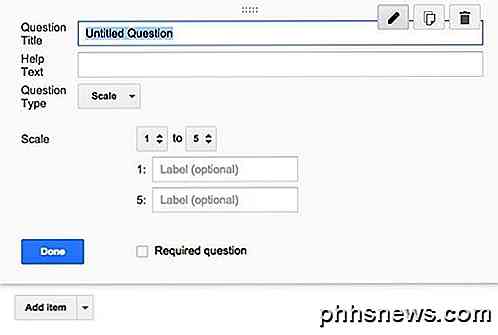
Suteikite savo klausimą pavadinimu ir pridėkite pagalbos tekstą, jei norite paaiškinti kažką arba pridėti daugiau informacijos į klausimą. Klausimo tipas yra kieta dalis! Galite rinktis iš įvairių pasirinkčių, tokių kaip Tekstas, Tekstas iš pastraipos, Keli pasirinkimai, Tikrintieji langeliai, Pasirinkti iš sąrašo, Mastelis, Tinklelis, Data ir laikas.
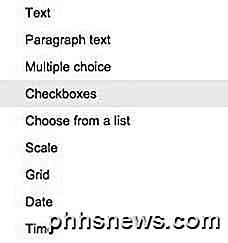
Tekstas yra puikus, nes jūs galite jį naudoti, kad vartotojai įvedė informaciją, pvz., El. Pašto adresus, telefono numerius ir tt, o tada iš tikrųjų patvirtina duomenis, kad įsitikintų, jog jie atitinka.
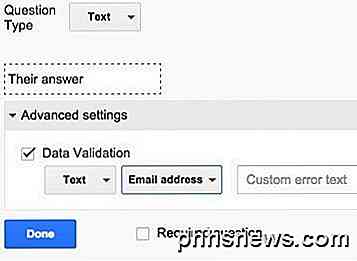
Sukūrę savo verslą, eikite į priekį ir spustelėkite mygtuką "Peržiūrėti tiesioginio formą", kad pamatytumėte, koks jis atrodo. Štai mano suklastotų atostogų apžvalga:
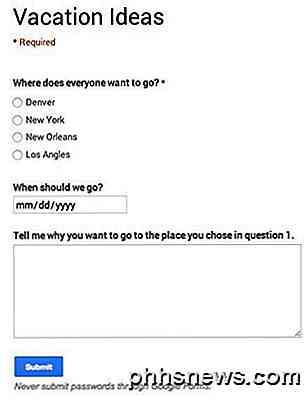
Eikite į priekį ir uždarykite šį skirtuką, tada spustelėkite mygtuką Siųsti formą ir išsiųskite jį "Google" draugų ratuose arba įveskite el. Pašto adresus žmonėms, kuriuos norite įtraukti į apklausą. Tai apie tai! Tai taip paprasta, kad galite sukurti formą ir išsiųsti ją mažiau nei per pusvalandį. Mėgautis!

Kaip jums atsikratyti visų numerio ženklų (#) klaidų "Excel" tuo pačiu metu?
Kai dirbate "Microsoft Excel", paskutinis reikalingas dalykas yra turėti nuolat koreguoti arba pašalinti klaidas. Atsižvelgiant į tai, šiandieninis "SuperUser" Q & A pranešimas padeda skaitytojui greitai ir lengvai pašalinti nepatogius numerio ženklų klaidas iš jo "Microsoft Excel" lapų. Šiandienos klausimų ir atsakymų sesija ateina iš mūsų "SuperUser" - "Stack Exchange" Klausimas SuperUser skaitytojas M.

Kaip siųsti rankraštinius ir skaitmeninius pranešimus "iOS 10"
Mes gyvename labai aukštųjų technologijų pasaulyje. Mes einame aplink savo galvas pasviręs į mūsų telefonus paliesdami ekranuose. Bet ar mes praradome rankraščio meną? Ne visai. "iOS 10" padarė dar vieną žingsnį į rankraščio įtraukimą į mūsų kasdienius ryšius. SUSIJĘS: Kaip siųsti skaitmeninę palydovinę žinutę "Apple Watch" "iOS" 10 galite siųsti pranešimų programą, kad nusiųstumėte ranka rašomus pranešimus savo draugams ir šeimos nariams.



